

ویرایش عکس در تلگرام، یکی دیگر از قابلیت های کاربردی در این اپ میباشد . مثلاً اگر متن یا تصویری را برای کسی ارسال کردید ولی بعد از مدتی متوجه اشتباهی در نوشته یا عکس شدید بدون نگرانی میتوانید دست به ویرایش آن بزنید.در این مقاله میخواهیم تا به آموزش نحوه ویرایش عکس در تلگرام بپردازیم. چنانچه در رابطه با هر یک از بخشها و مراحل شرح داده شده نیاز به توضیحات بیشتری داشتید، میتوانید کامنت کنید تا کارشناسان نوماوب شما را راهنمایی دقیقتری کنند.
آموزش تصویری ویرایش عکس در تلگرام
برای ادیت پیام های ارسالی در تلگرام مانند پیام متنی، تصویری یا … مراحل زیر را انجام دهید
۱- برنامه تلگرام را اجرا کنید.
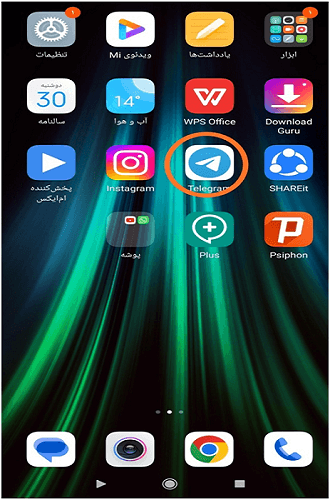
۲- صفحه ی شخصی، کانال یا گروهی که نوشته، تصویر یا هر فایل ارسالی را که میخواهید ویرایش کنید باز کنید، سپس عکس مورد نظر را انتخاب کنید و روی آیکن ادیت بزنید:
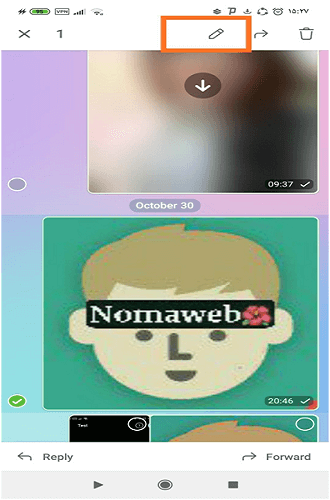
۳-در این مرحله با دو گزینه روبه رو میشویم:
- ویرایش تصویر( edit this photo)
- جایگزین کردن تصویر(Replace photo)
در ابتدا گزینه ادیت عکس را انتخاب کنید:
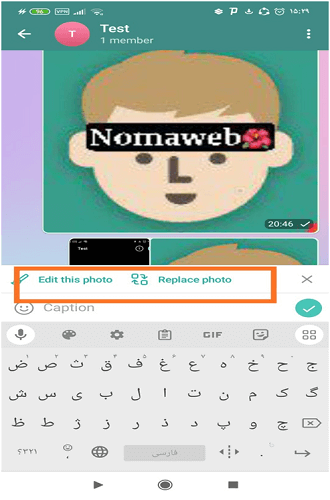
۴- همانطور که در تصویر زیر هم مشاهده می کنید تلگرام، چهار گزینه برای تغییر در اختیار ما قرار داده است:
- قاب بندی
- قلم
- ویرایش ظاهر عکس
- کپشن
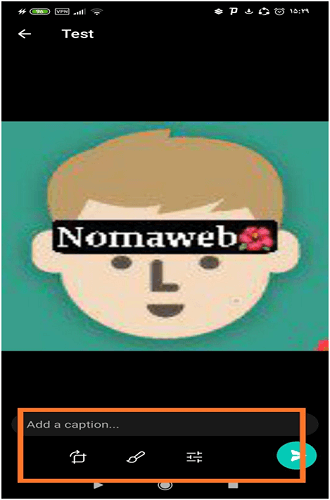
۵- میتوانید برای تغییر ابعاد یا چرخش تصویر از سمت چپ اولین گزینه را انتخاب کنید.
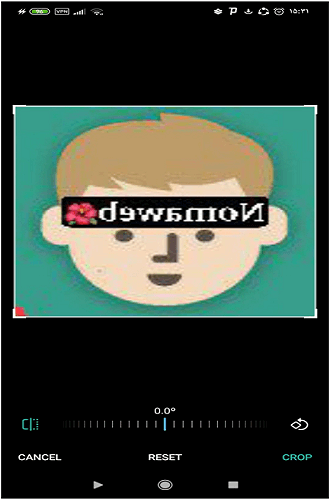
اگر میخواهید متنی روی تصویر بنویسید یا با دست چیزی بکشید یا ماسکی اضافه کنید باید بر روی آیکن قلم بزنید.
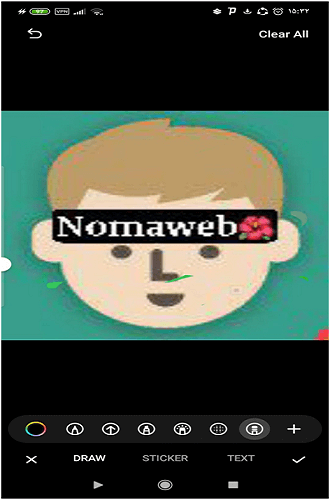
برای افزودن کنتراست یا شدت نمایش سایه آیکن سوم را انتخاب کنید.
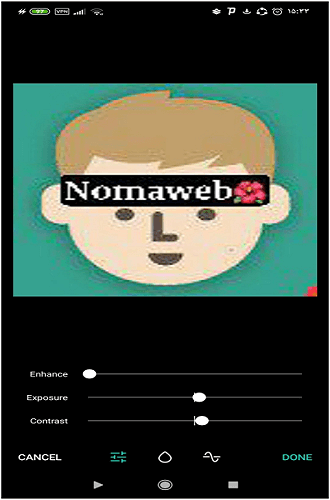
۶- بعد از تمام تغییرات بر روی دکمه done و در نهایت دکمه ی ارسال را بزنید.
جایگزین کردن تصویر(Replace photo)
چنانچه به طور کلی از ارسال تصویر برای شخص، گروه یا کانال منصرف و قصد جایگزین کردن آن با تصویر دیگری را دارید می تواند دکمه Replace photo را بزنید و از گالری تصویر دیگری را انتخاب کنید.
نتیجه گیری
پیام رسان ها همیشه در تلاش هستند تا کاربران خود را راضی نگه دارند. یکی از ابزار های مورد پسند ویرایش عکس در تلگرام هست که در این مقاله با آن آشنا شدیم.




13 پاسخ
خیلی آموزش خوبی بود به نظرم تلگرام بهترین شبکه اجتماعی در دنیا هست
عکس هایی که برای ما میفرستنم میشه ویرایش عکس تلگرام ادیت گرد؟
آیا امکان ویرایش عکس در تلگرام بعد از ارسال وجود دارد ؟
چگونه می توانم از آخرین روندها یا تکنیک های ویرایش عکس در تلگرام مطلع باشم؟
آیا انجمن یا انجمن حرفه ای برای ویرایش عکس در تلگرام وجود دارد؟
می تونم منتور برای ویرایش عکس در تلگرام پیدا کنم؟
چگونه می تونم بازخورد یا نقد کار ویرایش عکس خود را در تلگرام دریافت کنم؟
آیا برنامه های مربیگری یا کارآموزی برای ویرایش عکس در تلگرام وجود دارد؟
آیا می تونم به منابع آموزشی یا دوره های ویرایش عکس در تلگرام دسترسی داشته باشم؟
چگونه می تونم با سایر ویرایشگرها یا هنرمندان عکس در تلگرام همکاری کنم؟
آیا رویدادهای شبکه یا ملاقات هایی برای ویرایش عکس در تلگرام وجود دارد؟
آیا می تونم فرصت های شغلی آزاد مرتبط با ویرایش عکس را در تلگرام پیدا کنم؟
چگونه می تونم نمونه کارها یا پروژه های ویرایش عکس خود را در تلگرام به نمایش بگذارم؟